NAS之所以叫“网络附加存储”,是因为它是一种挂载在网络上的存储,没有网络接入,就无法利用其内的存储空间。现在1Gbps的以太网已经用了这么久,感觉有些跟不上时代发展,对于传输速度的要求却越来越高,而更快的10Gbps Base-T连普及都看起来遥遥无期……
心急火燎的NAS厂商们开始寻找其他的替代方案,比如在性能上一直有所追求的威联通QNAP,就在自家产品里尝试加入雷电接口,速度是上去了,但成本也有着不小的攀升。有没有一种折中的方案?一直以来被当成是给NAS外接存储设备的USB 3.0,就这样成了QNAP TS-x51A系列的特色卖点。再加上QNAP这些年来在易用性方面努力所结晶而成的Qsirch,以及便利的私有云平台myQNAPcloud,TS-x51A系列能否登上一个易用新高度?
USB直连:更快捷的使用途径
QNAP TS-x51A系列目前有两个盘位型号,TS-251A和TS-451A,分别对应双盘位和四盘位的系统。和QNAP目前多数针对个人/SOHO的产品一样,TS-x51A系列在外提供了丰富的接口:一前两后用于扩展NAS存储的USB 3.0 Type-A接口;两个提供网络连接的千兆以太网口;一组3.5mm音频输入/输出插孔;以及一个HDMI影音输出插口。而使其独树一帜的,还是机身前面板左下的micro Type-B USB 3.0接口。这个接口是NAS和PC实现直连的关键。
展开全文
QNAP给TS-x51A配备的USB 3.0直连功能,在QTS系统管理里叫做USB QuickConnect。按照不怎么懂电脑的菜鸡用户预想,USB直连应该是像移动硬盘这样的DAS设备,一接上去就能在Windows资源管理器里面出现个盘符,然后直接点开就能访问里面的文件了。但对于QNAP TS-x51A这样的NAS设备而言,情况要复杂一些,它使用是IP over USB的方法,也就是说,在它与PC通过这个接口连结在一起的时候,两个设备实际上是组成了一个对等网络,这便意味着我们不能在本地的存储系统里找到它。
如果这是TS-x51A的初次使用,那在网络设备里也无法查看它的内容,此时必须在PC上使用QFinder工具找到它在对等网络上的IP,对其进行初始化(如果是已经完成初始设定的TS-x51A,QFinder会直接询问是否打开网络文件夹)。在管理网页的引导下逐步完成配置方案、NAS名称及登录密码,存储空间和系统时间设置,待NAS系统安装完毕后,用户才可在管理网页或Windows资源管理器的网络文件夹里找到NAS设备,并访问它的存储空间。除了物理连接方式的差异之外,USB直连和LAN连接的操作使用不会有任何差别,二者的差别会不会在传输速度方面得到显著体现?
为了找出这个速度差究竟有多大,我们在TS-451A里插入了两块WD Red 2TB红盘,并将存储设置为静态磁盘区,阵列采用RAID1配置。这台TS-451A的内部硬件核心是1.6GHz Intel Celeron N3060双核CPU,搭配2GB DDR3L双通道内存。顺带一提,虽然盘位没有TS-451A多,TS-251A也用的是这个CPU内存组合。
(因为缺少同伴,这块8TB的红盘最后还是在旁边打酱油了)
用于对比测试所选取的样本是一个大小为5.65GB,里面包含有500多张RAW、JPG、以及PSD格式的照片和图像。接下来,分别把TS-451A接入LAN,随后和爱活评测室的新测试平台直接使用USB 3.0数据线连接,在新测试平台和NAS之间传输样本,记录不同连接方案下的传输速度。下面给出的是我们收集到的传输过程截图,可以看到在这种配置下,不论是读还是写,USB QuickConnect只是比LAN传输快10MB/s左右。随后我们又把RAID模式修改为RAID0,两种方案的整体读写速度都稍稍得到了提高,但USB直连的传输速度依旧没有和LAN连接拉开差距,仍然是不到10MB/s的小幅优势。
(上图为LAN传输下图为USB,从平均速度看USB并未快多少)
所以说,USB QuickConnect的真正意义不在于那几乎可以忽略不计的速度提升,而是否定了网线、路由器或交换机作为NAS使用的必要条件。设想一下在没有路由器/交换机,或者是笔记本压根就不带LAN口的情况下,一般的NAS岂不是要干瞪眼?QNAP提供这样一种连接方式,可以让NAS的使用场景变得更加灵活,不再局限于传统的以太网连接——当然了,若要实现NAS里许多更加强大的功能,那LAN连接还是不可或缺的;不过仅仅是要开箱初始化系统,或是进行数据传输,USB可以作为更加简单的替代途径。
Qsirch搜索:更高效的搜索途径
不是所有人都从最初的PC时代一路走来,文件管理对于今天那些先接触和熟悉智能设备的人群来说,是一件非常头大的事情。用逻辑性非常强的目录和文件命名组织自己的数字资料,于IT老鸟而言轻车熟路,但换成是一个普通的白痴用户,要从一个存储有海量照片、音乐、电影等媒体资料的大仓库里,找出自己想要的特定内容,和大海捞针没什么两样。
后来,人类提出了元数据标签搜索的概念,在这种搜索方式里,文件名不再是唯一搜索关键词,打在文件上的标签成为了更加直观方便的搜索依据。最显著和有效的例子就是MP3音频文件的ID3标签,我们不再纠结于这个音乐文件的命名,而能根据自己的具体需要进行搜索——比如想听周杰伦的歌曲,就直接输入他的名字,元数据搜索引擎会把ID3标签里带有“周杰伦”的MP3音乐都一股脑给你列出来。
Qsirch做的便是与这类似的事情,一个NAS设备少说有好几个T的存储空间,里面一般都会被它的使用者塞入大量多媒体文件,就像我们在这部分内容的开头所说的那样,在这里面寻找自己想要的东西,既缓慢又费劲。还记得,凭借着脑海里留着的图像记忆在一大堆车牌号里翻找那个想要回味的片段,一个个把它们打开然后又关上,还没等找到就兴趣索然了。QNAP拿出Qsirch的目的,就是希望能消除这种烦恼。
在QTS 4.2里,Qsirch默认情况下并没有预装,用户需要登录NAS的管理网页界面之后,在App Center的“QTS必备”栏目里找到“Qsirch酷先生”,把它添加到NAS系统中,一旦完成这个安装过程,你便不需要作任何额外设置就可以利用起Qsirch的全部能力。Qsirch在QTS系统里以app的形式运行,打开它之后的画面就像在平时网络生活中常用的搜索引擎那样简洁明晰,直截了当。你只需要把注意力放在搜索框上,输入自己任何想要找的内容,回车确认,然后等待QTS做出的反馈——通常就是一眨眼的功夫。
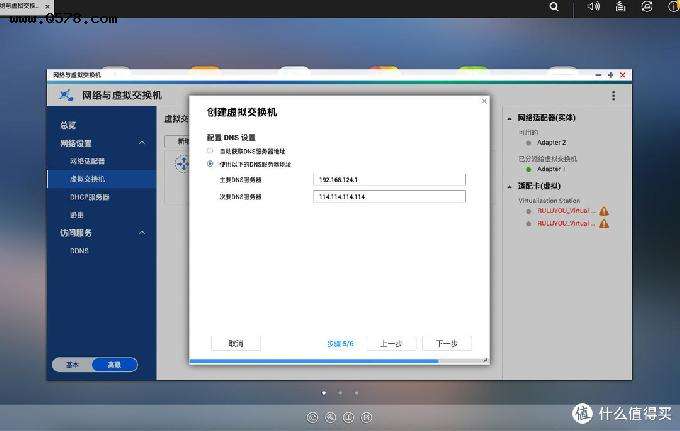
这是因为在往TS-x51A中添加文件的时候,Qsirch就会开始索引这些新文件,把它们的信息进行归纳整理,以备需要搜索时能以最快的速度呈现正确的结果。Qsirch能够根据标签进行索引的文件种类,主要还是影音文件,尤其是标签众多的音乐和照片。此外它还能对Office文档和邮件备份进行识别和整理,但它所能做的不仅仅是停留在元数据标签这个表面。
Qsirch更可怕的地方在于全文搜索能力——这对喜欢写东西,或是收集好文章或是各类技术资料的人来说,是一个不可多得的好功能。只要是文件里包含可识别的文本,管它什么格式——txt、doc/docx、excel、或者c++一类的代码,还是psd/ai这样的制图文件,甚至是压缩包内的东西都不会放过。输入一个以前文章或设计中用过,想要找的词、成语或是句子,Qsirch都能从海量数据里把那些包含你指定信息的文件挖出来给你看。而这一切都不需要用户搞清楚NAS里面的文件究竟是如何存储的,他们只需要关心他们想要找的东西便足矣,就搜索内容这个动作本身而言,Qsirch足够傻瓜化。
此外,Qsirch还会对搜索结果进行记录,并借助这些记录进一步提升未来搜索相关内容时的速度,因为预先索引过的搜索费时本来就很短,这个提升反倒不容易察觉。相比在速度上作出提升,QNAP可以考虑一下把Qsirch从QTS中提取出来,做进用户的桌面应用里,并且能让它关联上本地能够打开搜索结果的应用程序,而不是跳转到File Station里,然后点击打开时却发现网页浏览器提醒用户是否下载该文件。这一点补充好,Qsirch这个本来已经很强大的搜索功能就无懈可击了。
myQNAPcloud:更强大的云端分享
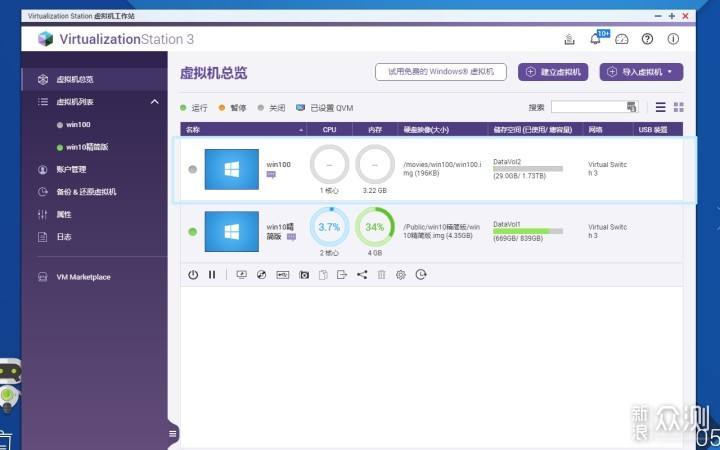
在我们此前的一篇关于公有云核冬天避难措施的NAS体验里有提到,NAS对个人来说最有诱惑力的价值是能够在任意时间,任意具备网络连接条件的地点,随心访问和分享这片私有云上的任意文件。其实严格来说,这一功能市面上的大部分NAS都通过DDNS和自设云中继平台实现了,但因为相关设置藏得比较深,而且很少有厂商在初始化NAS时就提醒用户做这个步骤,所以多数人甚至压根就不知道自己买回家的NAS,它里面存放的东西是可以在家之外的地方浏览的。
很遗憾,QNAP目前就属于这一类厂商——但是不要紧,手动开启QTS的私有云能力不是一件太费周折的事情。QNAP的私有云平台叫做myQNAPcloud(你也许注意到机身右边的贴纸了,不过那个二维码是初始化NAS用的),在NAS初始化完成后首屏便能看到它的app图标,不过让它工作起来,你还是先得到App Center的“QTS必备”栏目里下载安装一个叫“CloudLink 云连通”的app。以上这些准备工作都做好,我们就可以开始送TS-x51A上天。
大家都靠DDNS动态解析来帮助私有云上线,使其在可被在外网的设备发现。QNAP的私有云解决办法也是如此。在myQNAPcloud的欢迎页里,QTS把步骤解释得简明扼要,向导给出的提示也十分清楚,注册平台的帐号,指定NAS的名称以生成外部域名,最后在QTS的myQNAPcloud应用里开启远程访问服务。其中涉及的关键操作都很一目了然,除非你连注册邮箱帐号都不会,否则这个过程应该不会碰到困难。完成之后,这个NAS便注册在了你刚刚申请的myQNAPcloud帐号名下,并且拥有了一个能够从任意互联网角落访问QTS管理界面的二级域名。
私有云放飞完毕,就该着手掌握如何往云中存取资料了。myQNAPcloud支持浏览器,以及移动端app Qfile的访问。其中浏览器的访问最直截了当,在浏览器里输入www.myqnapcloud.com,然后打开的网页上使用刚才申请的帐号登录,片刻过后就可以在网页左侧的列表中看到挂在自己帐号之下的NAS,此时再用自己的NAS帐号登录,你便能见到NAS里面存储着的那些熟悉的内容。这套网页的交互界面正是那套熟悉的网盘逻辑:文件列表、复选框、上传/下载、移动/复制和粘贴、重命名和删除,以及最重要的分享。
myQNAPcloud的分享和网盘一样,也是链接生成式的。它支持邮件分享和社交网络分享两种途径,并不能直接仅生成分享连接。比较让人欣慰的是,社交网络分享支持国内最流行的微博,通过帐号授权后能直接发出一条带有分享链接的微博,他人点击该链接后就会跳转到所分享文件的单独下载页面,也是浓浓的网盘画面感,熟悉又亲切。同时,NAS中所存储的其他文件则都不会被暴露在外。
移动端app Qfile的云端访问和分享操作大体上和网页端的逻辑一致,比较明显的不同在于,Qfile无需登录myQNAPcloud帐号,而只要在初始页面添加NAS设备时,输入注册myQNAPcloud时指定的NAS名称,然后补充登录NAS设备的帐号和密码,就可建立与家中NAS的连接了。打开对应的设备,NAS所存储的完整文件目录资料列表映入眼帘,其中每一个条目右边的图案,点击后就会滑出上传下载及分享等操作的菜单。Qfile的分享功能相比网页端多了短信分享和直接生成链接,而社交网络分享子选项里,移动气息浓厚的微信也更为醒目。
要综合评价myQNAPcloud,其实功能角度没有什么值得大书特书的地方。想来大家做的事情都一样,只是做的态度有差异:有的人愿意把私有云在线当作主要卖点,让它横在用户前面非得将它设置好了不可;有的人则只是把它做进系统,不觉得这是一个需要刻意去推的功能。QNAP和它的myQNAPcloud,可以归为后一类——它很好用,但它忘记了告诉你它很好用,需要你去主动发掘它才行。
更快更高更强 这是QNAP NAS易用性的新高峰
威联通自从做虚拟化觉醒以来一路走到今天,在消费级NAS圈子里已是难逢敌手到寂寞,前有雷电NAS,SSD/HDD分层NAS,现在又回头用TS-x51A突破自己,USB 3.0直连,提出了一种新的NAS用法,在易用性上,又向前迈出了不大不小的一步。单纯从硬件的角度而言,TS-x51A的确算是现阶段最想和普通人亲近的QNAP NAS,普通人用起来麻烦最少的QNAP NAS——更加直观的连接方式,提供绝佳的公有云替补方案。虽不能产生颠覆式的影响,但毫无疑问地正在往一个全民式消费产品的方向掉头。
但QTS系统就不一样了,它仍然有一定技术理解的门槛。对于喜欢鼓捣,善于学习的人来说,完全掌握它当然不在话下,只是世界上起码有八成的人非懒即傻,剩下的两成能动动脑子的人也都快被苹果惯养成了信奉“Stay foolish”的教徒,要真的实现每家每户都有一部NAS,这个系统要做的可还有很多。